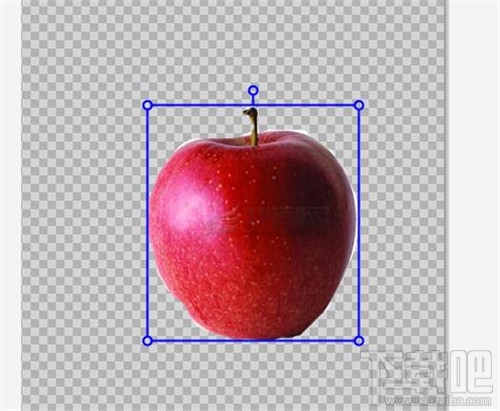美图秀秀是一款很实用的图片处理小软件,其实很多图片根本是不需要劳烦ps大驾的,完全是美图秀秀就能搞定了,而且还是很简单的,下面小编就来为大家演示一下吧。

1、首先我们打开美图秀秀软件;
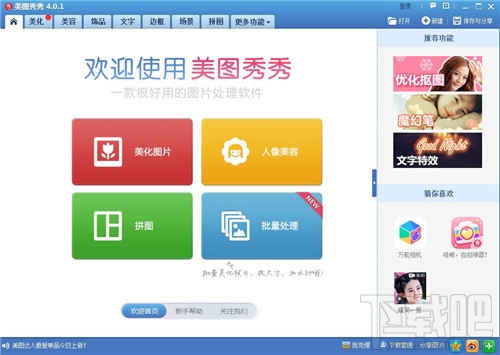
2、在初始页面选择美化图片;

3、这时需要你打开一张图片,那就选择一张你想要修改的图片,小编这里找到了一张苹果图片,我们把这个苹果抠出来吧;
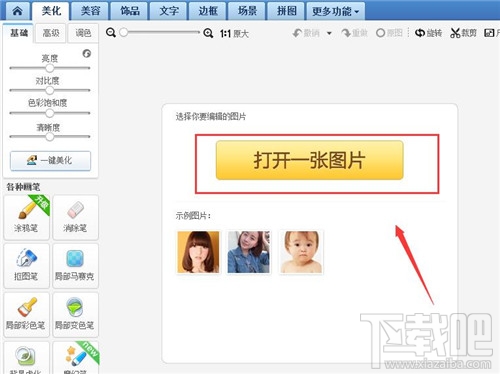

4、然后选择左边工具栏的抠图笔;
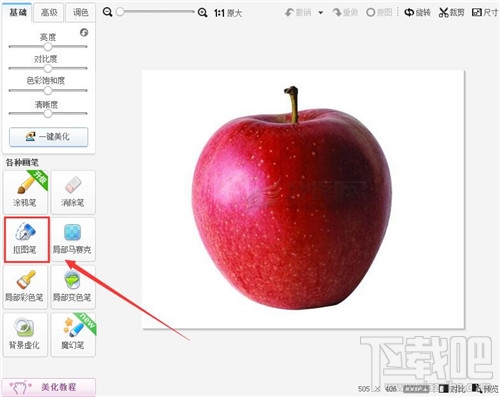
5、这时会弹三种模式让你选择,你可以选择自动,手动,我们这里选择手动的吧;
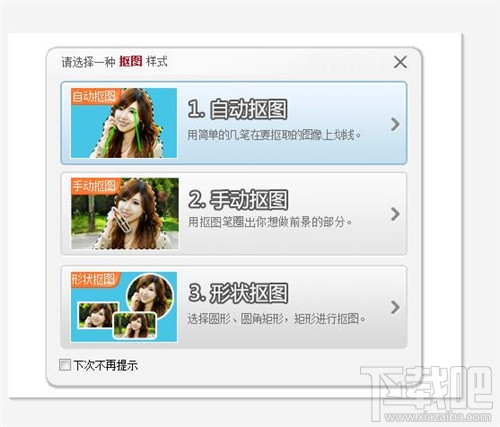
6、如果你不喜欢手动,进入编辑页面也是还可以选择的。然后我们就开始抠图咯,沿着苹果的边缘抠;

7、抠出来之后可以进行适当的修改,然后点击完成抠图;
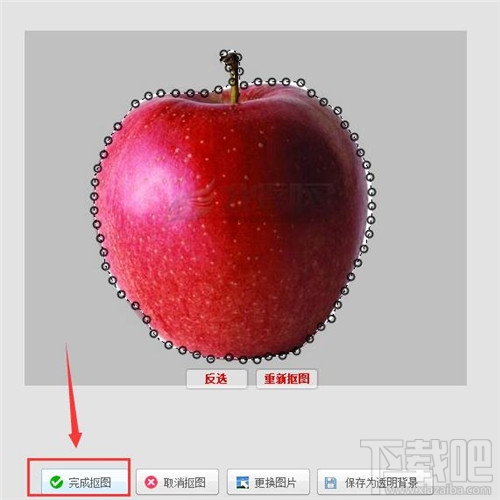
8、现在苹果就已经抠出来了,保存图片就完成了;